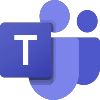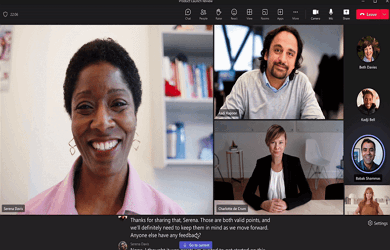Microsoft Teams
Array
- หมวดหมู่: BusinessApplication
- ระบบปฏิบัติการ: Windows
- รุ่นใหม่ล่าสุด: V1.6.00.28557 – 2023-12-16
- ระบบปฏิบัติการ : Microsoft Corp.
- ไฟล์: MSTeamsSetup_c_l_.exe (1,390KB)
จัดการกำหนดการและทำงานในโครงการได้ในที่เดียว
Microsoft Teams เป็นโปรแกรมการประชุมทางวิดีโอที่ใช้งานง่าย คุณยังสามารถปรับปรุงประสิทธิภาพการทำงานผ่านคุณสมบัติที่หลากหลาย เช่น การวางแผนโครงการ การจัดการกำหนดการ การสนทนาระหว่างเพื่อนร่วมงาน และการกระจายงาน
Microsoft Teams ฟังก์ชั่นหลัก
- MS Teams เป็นโปรแกรมที่ช่วยให้กิจกรรมทางธุรกิจต่างๆ เช่น การประชุมทางวิดีโอ และการโทรแบบกลุ่ม
- มีฟังก์ชันการทำงานร่วมกันและการส่งข้อความไม่เพียงแต่ที่บ้านเท่านั้น แต่ยังรวมไปถึงธุรกิจและโรงเรียนด้วย
- เมื่อใช้ที่โรงเรียน คุณสามารถดำเนินการชั้นเรียนออนไลน์หรือดำเนินการมอบหมายงานร่วมกันได้อย่างมีประสิทธิภาพ
- คุณสามารถรวมตัวกันกับทีมของคุณโดยใช้อุปกรณ์ที่หลากหลายและทำงานในโครงการร่วมกันได้ทุกที่ทุกเวลา
- คุณสามารถปรับปรุงประสิทธิภาพการทำงานได้โดยการจัดการตารางเวลาสำหรับสมาชิกแต่ละคนและกระจายโควต้างาน
- มีความเข้ากันได้ดีเยี่ยมกับโปรแกรม OneDrive และ MS Office
Microsoft Teams ติดตั้งอย่างไร
- เรียกใช้ไฟล์การติดตั้ง Microsoft Teams และอนุญาตให้โหลด
- คลิกปุ่มเริ่มต้นเพื่อเริ่มต้นใช้งาน Teams ทันที
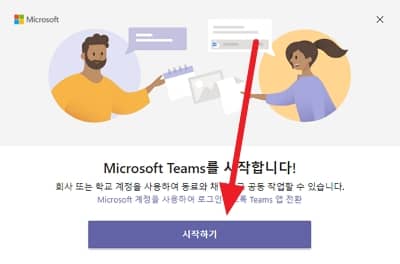
Microsoft Teams FAQ
ฉันได้รับข้อผิดพลาดในการลงชื่อเข้าใช้ Microsoft Teams
เพื่อแก้ไขข้อผิดพลาดในการเข้าสู่ระบบ จำเป็นต้องดำเนินการต่อไปนี้:
1. กดปุ่ม Windows+R เพื่อเปิดหน้าต่าง Run
2. ป้อน “%appdata%\Microsoft\teams”
3. ลบไฟล์ทั้งหมดในโฟลเดอร์นั้นและเข้าสู่ระบบ Teams
ฉันจะใช้การประชุมทางวิดีโอใน Microsoft Teams ได้อย่างไร
หากต้องการจัดการประชุมทางวิดีโอ คุณต้องเข้าร่วมการประชุมก่อน หลังจากเข้าร่วมการประชุม คุณจะเริ่มการประชุมทางวิดีโอได้โดยใช้วิธีการต่อไปนี้
1. เริ่มการประชุมแล้วคลิก “เข้าร่วมทันที”
2. เมื่อคุณเริ่มการประชุมกับฝ่ายที่ต้องการแล้ว ให้อนุญาตกล้องถ่ายรูป
3. หากอีกฝ่ายเข้าร่วมแล้ว คุณสามารถเริ่มการประชุมทางวิดีโอได้